1、如图所示,我们在这个第1到第50帧处鼠标右击,在弹出的上拉列表菜单中,我们点击箭头所指的“创建传统补间”就可以创建传统补间动画了。

2、如图所示,我们在小文字图层的第50帧处鼠标右击,并且插入关键帧,将小文字延续到第50帧处。

3、如图所示,我们点击箭头所指的新建图层按钮,将这个新图层命名为“覆盖小字”。

4、如图所示,我们点击箭头所指的矩形工具,之后点击颜色框,在弹出的颜色对话框中,我们选择一个绿色,作为矩形的填充色。

5、如图所示,我们在“盖住小字”图层的第1帧绘制一个能够比舞台更大的矩形,这个矩形一定要宽哦!

6、如图所示,我们点击选择这个放大镜,然后对齐进行复制到“盖住小字”,这个图层的第一帧处。

7、如图所示,我们对复制的放大镜元件进行分离,点击“修改”选项,在弹出的下拉列表菜单中,我们点击选择“分离”,就可以将这个放大镜分离为形状了。

8、如图所示,我们为了避免影响图层,所以关闭上面两个图层的眼睛,然后删除“盖住小字”图层的放大镜形状,就可以使得漏出一个放大镜的形状了。

9、如图所示,我们鼠标右击箭头所指的第50帧处,在弹出的上拉列表菜单中,我们点击选择箭头所指的“插入关键帧”选项,就可以延续第一帧图吾疣璨普形到第50帧处了,并且将绿色矩形进行移动,刚好使得空的放大镜从文字的左边到右边。

10、如图所示,我们现在打开最上面两个图层的眼睛,这样就可以看到这个空的放大镜形状和蓝色的放大镜,刚好覆盖住放大镜的形状部分。

11、如图所示,我们鼠标右击箭头所指的“盖住图层”的第1帧到第50帧处,在弹出的上拉列表菜单中,我们点击箭头所指的“创建传统补间”选项,就可以创造出绿色矩形移动的动画了。

12、如图所示,我们在箭头所指的地方鼠标右击,在弹出的上拉列表菜单中,我们点击选择“遮罩层”选项,将此图层转化为遮罩层。
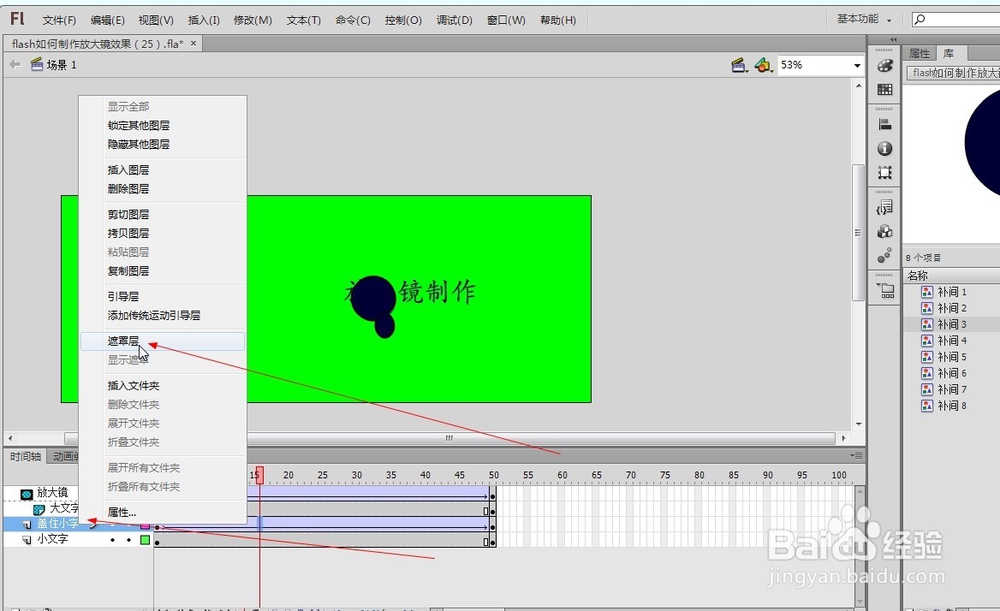
13、如图所示,我们点击箭头所指的“控制”这一项,在弹出的下拉列表菜单中,我们点击箭头所指的“测试影片(T)”,之后点击箭头所指的“在僻棍募暖Flash Professional中(F)”,就可以生成放大镜放大文字的动画了。
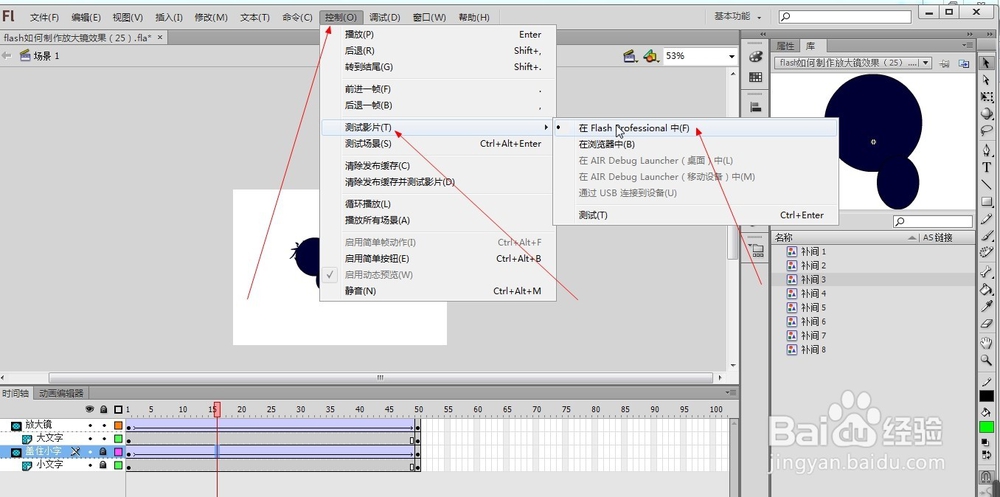
14、如图所示,我们看到放大镜正在将小的文字,进行着一个又一个的放大,这就是放大镜的放大效果图。




